La edición de fondos de video es uno de los aspectos más significativos e importantes de la edición multimedia actual. Ya sea que estés produciendo contenido para redes sociales, necesidades empresariales o simplemente para fines personales, incluir la edición de fondo de video, añadirá más puntos a los videos creados. Es cierto que la población se está acostumbrando cada vez más al entorno digital, y el nivel de interés por los contenidos atractivos y vistosos va en aumento. Con las herramientas modernas, es posible editar el fondo de un video, incluso por los principiantes.
En este artículo
Parte 1: ¿Por qué deberías realizar la edición para cambiar el fondo del vídeo?
Favorece la profesionalidad y la audiencia: El fondo de un video contribuye a elevar la profesionalidad del contenido de los videos. Entre los métodos se incluye colocar tu tema en un entorno más apropiado o atractivo para retener la atención del público durante más tiempo. Esto se refiere específicamente al incremento de la interacción; no se limita totalmente al marketing, sino a los canales educativos, la creación de contenidos de marketing o las historias inspiradoras.
Permite la narración creativa y la creación de marca: Puedes editar videos de fondo, donde la imaginación es libre. Por ejemplo, es posible llevar al espectador a otro lugar geográfico, describir un mundo absurdo o utilizar elementos visuales que tengan similitudes con tu marca. Esta flexibilidad puede resultar muy útil para crear historias mucho mejores o para recordar a tu público el mensaje, el aspecto y la sensación de tu marca.
Corrige las imperfecciones sin volver a grabar: Algunas veces, el fondo de un video para insertar en una presentación de PowerPoint puede resultar desfavorable; es posible que haya objetos que se vean mal, mala iluminación o ruidos. Estos problemas se pueden solucionar editando el fondo, sin tener que recurrir a un costoso y largo proceso de reimpresión. A menudo, esto puede representar un ahorro considerable de tiempo y permitir alcanzar unos objetivos concretos en un plazo determinado.
Parte 2: 3 métodos para editar/eliminar/personalizar fondos de video sin esfuerzo
Wondershare Filmora es un editor de video muy completo que destaca por su capacidad para editar videos en segundo plano. Ofrece a los usuarios varias formas de cambiar el fondo del video, incluyendo herramientas mejoradas con Inteligencia Artificial y la "Pantalla verde". Por ejemplo, el modo "Retrato IA" de Filmora es preciso, rápido y fácil de usar, lo que permite cambiar los fondos de los videos o fotos de retrato en un abrir y cerrar de ojos. Además, ofrece una serie de herramientas para editar el fondo: desenfoque, efectos de cuerpo, transiciones, stickers y mayor control sobre la totalidad del fondo para personalizarlo de casi cualquier forma posible.
Características principales:
- Recorte de retratos IA: Permite elegir y borrar automáticamente el fondo de los videos o fotos de retrato para poder cambiar el fondo.
- Pantalla Verde(Croma): Esta función elimina un fondo uniforme o una pantalla verde/azul y la sustituye por cualquier imagen o video a elección del usuario.
- Fondosy plantillas incorporados: Puedes seleccionar unos cuantos fondos y plantillas prediseñados listos para aplicar, para cambiar al instante el fondo de los videos o imágenes utilizados.
- Imagen IA: Tecnología integrada para generar contenidos mediante IA. AIGC te permite experimentar directamente la función que genera imágenes a partir de texto para utilizarlas como fondo.
Método 1: ¿Cómo editar el fondo de un video con pantalla verde?
Paso 1. Inicia Filmora e importa el video de pantalla verde y el fondo
Para importar tus videos de pantalla verde y de fondo, inicia Filmora y selecciona "Nuevo proyecto". Coloca tu nuevo clip de "Pantalla verde" sobre el clip de video de fondo. El panel "Editar" aparecerá en la parte derecha de la línea de tiempo al hacer clic derecho sobre el clip de pantalla verde.
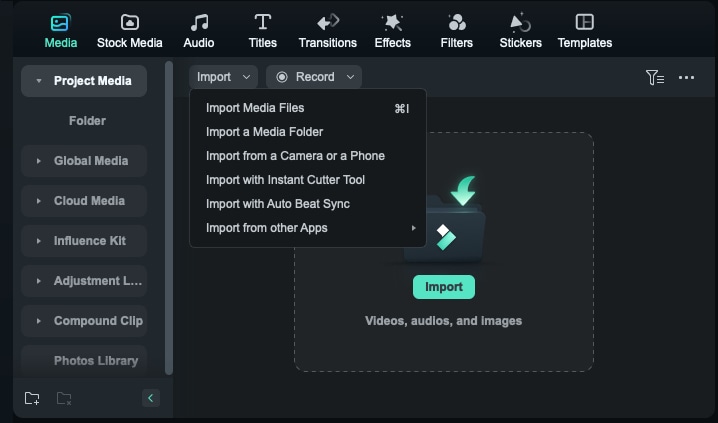
Paso 2.Aplica el efecto de "Pantalla verde"
Navega hasta el icono "Herramientas IA" de la derecha y elige Pantalla verde (Croma), situado a la derecha, en la parte superior de la pantalla, por encima de la opción "Retrato IA".

Reproduce un breve video clip y utiliza la herramienta en él. Con este efecto, puedes utilizar la pantalla verde primero y luego eliminar el fondo verde para convertirlo en un fondo transparente.
Paso 3. Ajusta el efecto de "Pantalla verde"
La herramienta "Pantalla verde" consigue modificar el aspecto utilizando la interfaz de ajuste de la herramienta. Para aumentar la precisión de la selección y suavizar el borde del fondo, utiliza un rango de tolerancia más pequeño y una pluma más grande.
Puedes utilizar el selector de color para elegir el color del croma, el cual mostrará mejor el color de la pantalla verde.

Paso 4. Hazlo "Transparente" y añade un "Nuevo fondo"
Al activar la opción "Canal Alfa", tu imagen se reducirá a blanco y negro. Todas las partes oscuras se harán transparentes o aparecerán con el fondo que quieras en tu video final. Si aparecen pequeñas manchas blancas o grises donde sólo debería haber negro, puedes afinar los deslizadores hasta que las marcas desaparezcan. Lo mismo ocurre con las zonas negras u oscuras donde sólo debería haber blanco.
Deshabilita el "Canal Alfa" cuando hayas terminado y haz clic en "Aceptar" si la salida de tu video es de tu agrado.

Paso 5. Retoques finales y exportación
Gradúa el color del video para que coincida con el sujeto y el nuevo fondo, de modo que ambos aparezcan en el mismo fotograma. Añade sombras o reflejos sobre el tema para realzar la integración del sujeto en el fondo. La edición por sustracción resulta más exacta utilizando superposiciones o la herramienta de selección de formas.

Método 2. ¿Cómo cambio el fondo de un video sin un fondo de pantalla verde?
Paso 1. Instala e inicia Filmora
Puedes descargar e instalar Filmora visitando el sitio web oficial. Después, accede al programa e inícialo siguiendo las sencillas instrucciones que aparecen en pantalla.

Paso 2. Importa tu video a Filmora
Inicia Filmora y comienza un nuevo proyecto. Para importar tus archivos de video, haz clic en el botón "Importar" de la barra de aplicaciones o arrástralos a la biblioteca multimedia.
Una vez importados, etiqueta tus clips adecuadamente y luego arrastra tu clip central en la línea de tiempo.
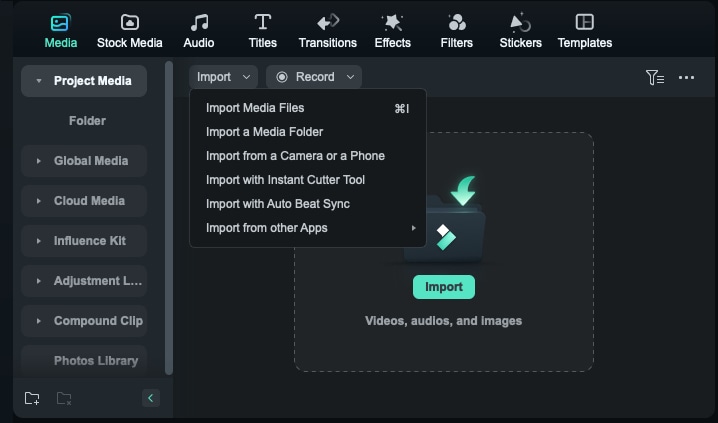
Paso 3. Activa la función de recorte de retratos IA
Selecciona tu video en la línea de tiempo. Ve a la opción "Herramientas IA" en la parte superior derecha y elige la función "Recorte de retrato IA".
Si tus retratos presentan bordes claros de carácter, elige el Modo instantáneo. Modo precisión puede eliminar fondos complejos y conseguir una precisión exacta.
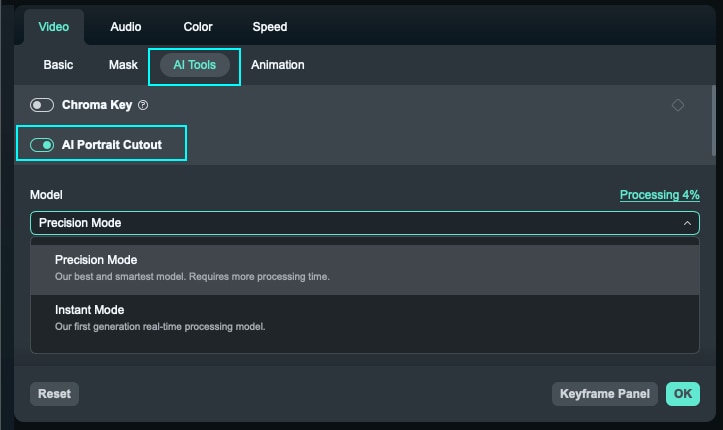
Paso 4. Activa la función de recorte de retratos IA
Haz clic en el recorte de retrato IA y en el modo correspondiente, actívalo y en seguida notarás como se vuelve transparente el fondo. También puedes utilizar más opciones para afinar aún más el retrato.

Método 3: Cómo personalizar el fondo del video después de eliminar el fondo en Filmora
Añade un nuevo fondo o genéralo con la función "Imagen IA"
Para añadir un nuevo fondo, es conveniente importar la imagen o video de fondo deseados y colocarlos en una pista inferior de la línea de tiempo. También puedes generar una imagen de fondo con la función "Imagen IA" en la sección de herramientas de la izquierda.

Añade "Efectos", "Stickers", "Transiciones", "Filtros"
Haz clic en el menú "Efectos" para hacer más cambios y añadir elementos como desenfoque, superposición o animación al fondo. También puedes añadir stickers o el texto que quieras que aparezca en el video concreto que estés editando.

Parte 3: Errores comunes que debes evitar al editar videos de fondo
Si evitas estos errores, te resultará sencillo hacer ediciones de fondo de video limpias y profesionales que resultarán perfectas para el atractivo visual.
Limpieza de bordes: Si no te preocupas por los bordes, pueden aparecer contornos perceptibles o transiciones bruscas entre el sujeto y el fondo. En la actualidad es posible utilizar estas herramientas de enfoque para difuminar estos bordes y darles un aspecto más realista.
Corrección delcolor por exceso: El contraste entre el fondo anterior del sujeto y su nuevo fondo también puede hacer que el resultado final se vea falso. Asegúrate de que los colores del sujeto y del fondo se encuentren bien equilibrados aplicando la corrección cromática.
Exceso de efectos de fondo: Si el número de efectos proporcionados es demasiado alto o si el fondo es complejo, terminará siendo una distracción del contenido que se está proporcionando. Es necesario evitar que el fondo se vea recargado y, al mismo tiempo, procurar que no opaque al sujeto.
Conclusión
Editar videos de fondo y personalizarlos es una de las habilidades esenciales que todo creador de videos debe aprender hoy en día. Si se editan fondos de video con programas como Filmora, resulta relativamente fácil y llevará tu contenido al siguiente nivel, especialmente para vendedores, propietarios de empresas y creadores de contenidos. Dedica tiempo y practica; intenta mezclar varios fondos y comparar varias versiones para definir todas las posibilidades de una herramienta de editar videos que hará que los proyectos sean únicos.




